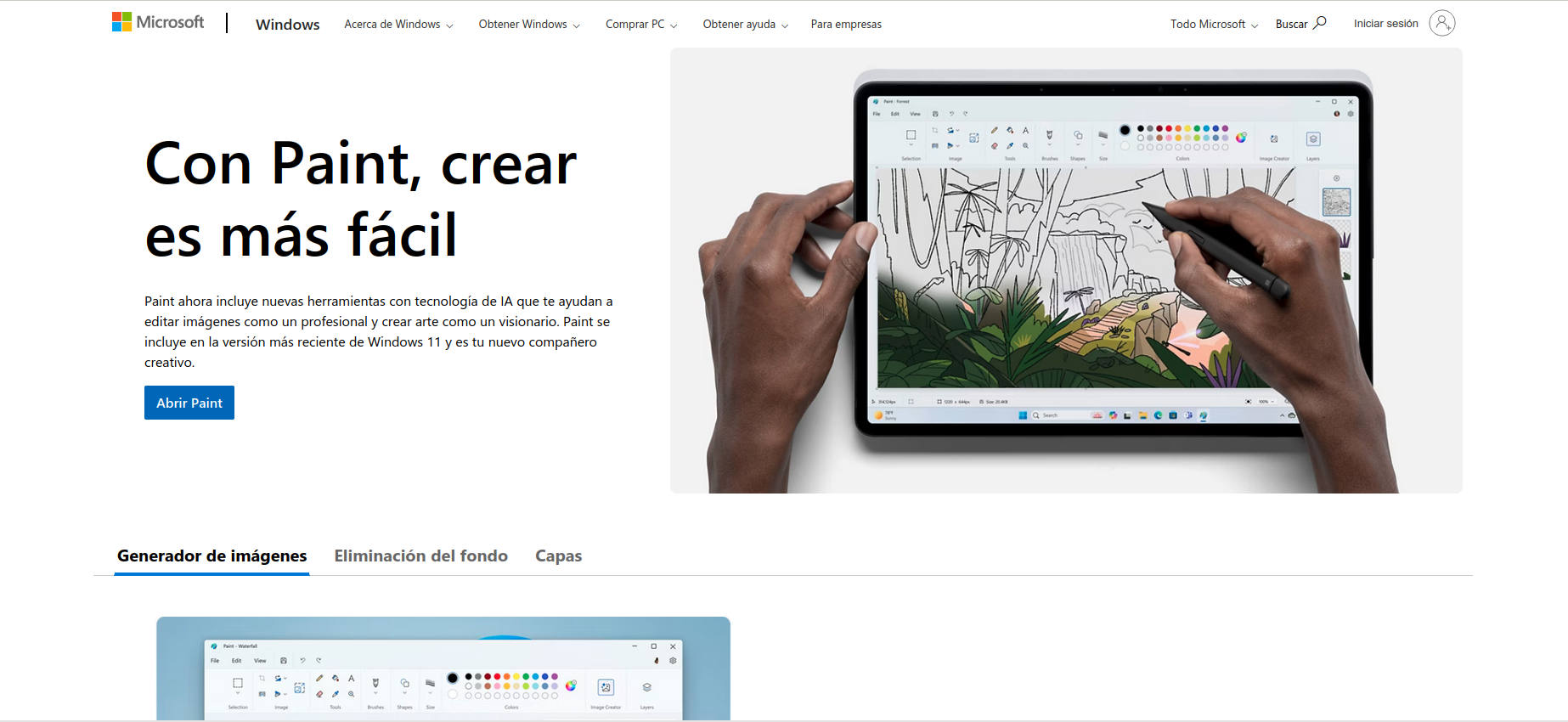- Microsoft Paint es una herramienta gráfica gratuita incluida en Windows desde sus primeras versiones, ideal para editar imágenes y crear dibujos de forma sencilla.
- A lo largo de su historia, Paint ha evolucionado en interfaz y herramientas, adaptándose a nuevas tecnologías como la edición táctil o la integración con modelos en 3D en Paint 3D.
- Ofrece funciones básicas pero muy útiles, como pinceles, lápiz, formas, recortes y opciones para guardar en múltiples formatos, destacando su facilidad de uso para usuarios de cualquier edad.
¿Alguna vez has querido hacer una edición rápida de una imagen, dibujar algo desde cero o simplemente explorar el mundo de la edición gráfica sin complicaciones? Probablemente, si alguna vez has usado un ordenador con Windows, te hayas topado con Microsoft Paint, una de esas aplicaciones míticas que parecen estar ahí desde siempre. Sin embargo, hay mucho más que contar sobre Paint que limitarse a recordar esos primeros garabatos con el ratón o los bocetos rápidos para un trabajo escolar.
Microsoft Paint es, para muchos, el primer contacto que tuvieron con la edición digital de imágenes. A pesar de su aparente sencillez, Paint ha acompañado la evolución de los sistemas operativos Windows y ha ido añadiendo funcionalidades y adaptándose a las necesidades tanto de principiantes como de usuarios más avanzados. Si quieres descubrir a fondo qué es Paint, para qué sirve exactamente y por qué sigue siendo relevante hoy en día, no pierdas detalle de este artículo.
¿Qué es Microsoft Paint?
Microsoft Paint, también conocido sencillamente como Paint o ‘el Paint de toda la vida’, es un editor de gráficos rasterizados gratuito, incluido en todas las versiones principales de Microsoft Windows desde su origen en 1985. Su función es simple: permite crear, editar y guardar imágenes digitales en diversos formatos y compartirlas o utilizarlas como fondo de pantalla, en trabajos u otros documentos. Su principal atractivo siempre ha sido la facilidad de uso y la inmediatez: abrir Paint es casi igual de rápido que sacar papel y bolígrafo, con el añadido de las comodidades de la edición digital.
El programa ofrece un conjunto básico de herramientas de dibujo y edición, ideal para hacer desde bocetos rápidos hasta pequeños retoques o anotaciones en imágenes. Aunque para muchos es un software de iniciación, su presencia establecida en el sistema operativo y su bajo consumo de recursos lo hacen útil para tareas cotidianas o para quienes buscan algo sin complicaciones.
Breve historia y evolución de Paint
El nacimiento de Paint se remonta a la primera versión pública de Windows, allá por 1985. En sus inicios se trataba de una adaptación de PC Paintbrush, permitiendo únicamente la edición en monocromo y bajo un formato propietario que hoy suena a prehistoria digital. A medida que Windows fue creciendo y evolucionando, Paint fue incorporando nuevas características, cambiando de nombre a Paintbrush en Windows 3.0 y finalmente quedándose como Microsoft Paint (o MS Paint) desde Windows 95.
Con cada versión de Windows vinieron distintas mejoras: soporte para color, nuevas herramientas, posibilidad de trabajar con diferentes formatos de archivo, edición en color y blanco y negro, guardado y apertura de imágenes JPG, PNG, BMP, GIF o TIFF (en versiones recientes). Además, la interfaz fue modernizándose: primero vinieron cambios de paleta y barra de herramientas, luego la famosa ‘cinta’ (Ribbon) de Windows 7, y finalmente, con Windows 11, la interfaz se ha hecho aún más limpia y simple, con integración del modo oscuro y nuevos selectores de fuentes.
Un hito importante fue la aparición de Paint 3D y la integración con modelos tridimensionales, aunque la esencia del Paint clásico sigue presente. Además, aunque Microsoft llegó a anunciar que Paint dejaría de estar incluido por defecto, la presión popular ha mantenido vivo el programa, que incluso se puede descargar como aplicación independiente desde la Microsoft Store.
Principales funciones y herramientas de Paint
Lo que hace realmente útil a Paint es su abanico de herramientas simples pero efectivas. A diferencia de programas profesionales de edición gráfica, Paint apuesta por la inmediatez y la sencillez. Veamos en detalle qué puedes hacer con él:
- Dibujo a mano alzada: Tanto con el lápiz, que permite hacer líneas y curvas libres, como con el pincel, que ofrece trazos de distintos grosores y texturas. El aerógrafo permite simular el clásico spray de pintura, dando efectos difusos.
- Formas predefinidas: Puedes crear líneas rectas, curvas, polígonos, rectángulos con y sin esquinas redondeadas, elipses y más. Al mantener pulsada la tecla Mayúsculas (Shift), consigues ángulos perfectos y formas proporcionales.
- Colores y rellenos: El cuadro de colores permite elegir color de primer plano y fondo, además de personalizar la paleta. El bote de pintura sirve para rellenar áreas delimitadas.
- Herramienta de texto: Añade textos sobre las imágenes, eligiendo fuentes, colores y estilos. Muy útil para crear carteles, anotaciones o memes.
- Recorte y selección: Puedes seleccionar áreas rectangulares o libres y moverlas, copiarlas o borrarlas. Hay funciones de recorte, copiar, pegar y mover.
- Borrador: Para eliminar partes no deseadas de la imagen, con varios tamaños disponibles.
- Lupa: Acerca el área de trabajo para una edición más precisa.
- Cuentagotas: Permite recoger rápidamente un color de la imagen y establecerlo como color de primer plano o fondo.
- Otras opciones: Invertir colores, rotar y voltear imágenes, ampliar o reducir el lienzo, cambiar atributos de imagen (tamaño, resolución), y trabajar con el portapapeles (copiar y pegar entre Paint y otros programas).
Pese a su sencillez, Paint es capaz de abrir y guardar imágenes en formatos habitualmente usados en la web y en impresión doméstica: .BMP, .JPG, .PNG, .GIF e incluso .ICO y .TIFF. Las versiones antiguas podían manejar otros formatos como .PCX, aunque eso se fue perdiendo.
Evolución de la experiencia de usuario en Paint
Una de las claves del éxito de Paint ha sido su accesibilidad para todas las edades y niveles de experiencia. La interfaz se ha mantenido intuitiva, con la mayoría de herramientas visibles y accesibles desde una barra lateral (a la izquierda en las versiones clásicas). Los niños pueden aprender a usarlo en minutos, por lo que ha sido ampliamente usado para enseñanza básica y actividades escolares.
Además, Paint ha incorporado pequeños trucos y detalles pensados para facilitar su uso: atajos de teclado para acceder rápidamente a funciones, una barra de estado que muestra la posición y el tamaño del cursor, y ayuda contextual sobre cada herramienta. Incluso existen funciones «ocultas» o poco documentadas, como el ‘modo sello’ (duplicar áreas arrastrando con Ctrl), la posibilidad de manipular los grosores de líneas desde el teclado numérico, o dibujar líneas perfectas con la tecla Shift.
¿Qué utilidad práctica tiene Paint en el día a día?
Quizá haya quien piense que Paint está anticuado, pero la realidad es que sigue siendo útil para muchas tareas cotidianas:
- Ediciones rápidas: Para recortar una imagen, redimensionarla o hacer pequeñas anotaciones sin abrir programas más complejos.
- Capturas de pantalla: Puedes pegar y editar imágenes capturadas con la tecla Impr Pant (Print Screen) directamente en Paint.
- Creación de gráficos básicos: Ideal para bocetos, esquemas, diagramas sencillos o gráficos que no requieren retoques profesionales.
- Educación: Perfecto como primer contacto para niños y principiantes en el mundo de la edición gráfica digital.
- Conversión de formatos: Abre y guarda en múltiples formatos, lo que permite convertir imágenes de uno a otro en segundos.
- Diseño de iconos y pixel art: Aunque limitado, algunos aficionados usan Paint para crear gráficos tipo «pixel art», donde la precisión píxel a píxel es clave.
- Personalización de fondos y carteles: Puedes crear fondos personalizados para tu escritorio, carteles para eventos o memes para redes sociales.
Paint frente a otros programas de edición gráfica
Está claro que Paint no compite con programas profesionales como Adobe Photoshop, GIMP o Krita, pero tampoco es su objetivo. Más bien, Paint es la herramienta ideal para las tareas rápidas y sin pretensiones: editar imágenes ya existentes, añadir flechas, recortar, guardar en otro formato y poco más. En Windows también encontramos la app Fotos, que está más orientada a la organización y visualización de la biblioteca de imágenes, pero para pintar o dibujar desde cero, Paint sigue siendo la opción básica.
Entre las alternativas gratuitas y sencillas encontramos Paint.NET, KolourPaint para KDE o XPaint para entornos Unix. Para quienes buscan funciones más avanzadas, pueden probar programas como Krita, GIMP o incluso Paint 3D, que añade la posibilidad de trabajar con modelos tridimensionales y efectos más modernos.
Paint 3D: la modernización del clásico Paint
Desde la actualización «Creators Update» de Windows 10, Microsoft ha apostado por Paint 3D como un nuevo estándar en la edición básica de imágenes y modelos 3D. Esta aplicación incorpora una interfaz renovada, herramientas de modelado tridimensional, pinceles artísticos y la posibilidad de compartir creaciones en línea mediante la plataforma Remix 3D.
Paint 3D no remplaza completamente al Paint clásico, pero ofrece una experiencia más moderna, visual e interactiva, pensada para quienes quieren dar sus primeros pasos en el diseño 3D sin complicaciones. Es perfecta para proyectos escolares, creaciones artísticas simples o para experimentar con la impresión y visualización tridimensional.
Formatos de archivo compatibles y opciones de exportación
Paint ha sido siempre compatible con los formatos de imagen más comunes:
- BMP: El formato de mapa de bits clásico, sin compresión, ideal para máxima calidad y compatibilidad en Windows.
- JPEG: Muy utilizado para fotos y gráficos en la web, con compresión que reduce el peso del archivo.
- PNG: Formato moderno con compresión sin pérdida, soporta transparencia y es perfecto para gráficos web.
- GIF: Popular para gráficos sencillos o animaciones. Paint solo maneja GIF estáticos (sin animaciones).
- TIFF: Formato para imágenes de alta calidad, aunque Paint solo permite abrir y guardar imágenes TIFF de una sola página.
- ICO: Para iconos de Windows, útiles si quieres personalizar tus carpetas o accesos directos.
En versiones antiguas también era posible guardar y cargar paletas de colores personalizadas en archivos .PAL, una función interesante que se perdió en versiones posteriores a Windows 98.
Funcionalidades poco conocidas: trucos y consejos
Paint esconde pequeñas curiosidades y trucos que pueden aumentar la productividad:
- Modo sello: Selecciona un área, mantén pulsado Ctrl y arrástrala para duplicarla.
- Modo arrastrar: Como el sello, pero usando Shift para mantener la selección activa mientras se mueve.
- Zoom 10x: Accede a niveles de aumento mayores para trabajos más detallados (en algunas versiones, clic sobre la barra de zoom).
- Líneas rectas rápidas: Mantén Shift al dibujar con el lápiz para obtener líneas completamente horizontales o verticales.
- Borrado de color selectivo: Selecciona el color que quieres borrar como color secundario y arrastra el borrador con el botón derecho.
- Dibujar con varios colores a la vez: Las versiones actuales permiten asignar color primario (clic izquierdo), secundario (clic derecho) y terciario (Ctrl + clic).
Algunas limitaciones de Paint
Como es lógico, Paint tiene sus límites: no permite trabajar con capas, no tiene herramientas de selección avanzada, ni soporta transparencias reales (más allá de las que puede guardar en PNG si importas una imagen ya transparente), y no tiene soporte para gradientes. Tampoco puedes editar GIFs animados, aplicar filtros complejos ni efectos avanzados.
Aun así, para la mayoría de tareas cotidianas Paint cumple sobradamente. Además, al estar incluido en el sistema o disponible desde la tienda de Microsoft, siempre está a mano cuando hace falta.
La interfaz de Paint: elementos principales
El área principal de trabajo de Paint se estructura en torno a:
- Lienzo: El espacio en blanco donde se dibuja y se manipulan las imágenes.
- Cuadro de herramientas: A la izquierda (o en la parte superior en versiones modernas), agrupa las funciones principales como lápiz, pincel, borrador, lupa, selección, formas y más.
- Cuadro de colores: En la parte inferior o superior, sirve para elegir los colores de primer plano y de fondo. Puedes personalizar los colores totalmente.
- Barra de estado y menús: Permiten ver información contextual, acceder a la ayuda, cambiar el tamaño del lienzo y ajustar las propiedades de la imagen.
Paint en la enseñanza y la iniciación a la informática
En el ámbito educativo, Paint se utiliza como primera toma de contacto para niños y nuevos usuarios del ordenador. Su carácter intuitivo permite que cualquiera pueda empezar a dibujar y experimentar sin necesitar formación técnica. Esto ha hecho que Paint sea parte de la enseñanza básica en muchas escuelas, sirviendo para introducir conceptos de informática, manejo del ratón, uso de herramientas de dibujo y edición básica de imágenes.
Paint es también un recurso muy valioso para actividades creativas: desde la creación de dibujos y carteles hasta la preparación de pequeños proyectos visuales.
Paint en la actualidad: sigue teniendo sentido usar Paint en 2024?
Pese al auge de herramientas online y aplicaciones móviles, Paint sigue resultando práctico y eficiente para tareas básicas de edición, personalización de imágenes o creación de gráficos sencillos. No es raro que muchos usuarios abran Paint para modificar rápidamente una imagen recibida por correo, preparar un gráfico para clase o simplemente pasar un rato entretenido.
Además, muchas funciones de Paint han sido integradas o están presentes en otros programas gratuitos o de pago, pero pocos ofrecen la inmediatez y rapidez de Paint. Para tareas más profesionales, siempre se puede optar por herramientas más potentes, pero para lo esencial, Paint es difícil de batir.
Alternativas y programas similares a Paint
Si buscas algo diferente, existen varias alternativas tanto gratuitas como de código abierto y multiplataforma:
- Paint.NET: Gratuito y más avanzado que Paint clásico, incluye capas y soporte para plugins.
- Krita: Especializado en ilustración digital y arte conceptual, con opciones profesionales y soporte para capas y pinceles avanzados.
- KolourPaint: Muy similar a Paint, pero diseñado para el entorno KDE (Linux).
- XPaint: Equivalente básico para Unix y sistemas X11.
- Deluxe Paint y MacPaint: Alternativas históricas, hoy en desuso, pero parte de la evolución de las herramientas de pintura digital.
- Paint 3D: Como se explicó antes, una evolución con enfoque en el modelado y edición 3D, accesible también desde la Microsoft Store.
Hay incluso clones online de Paint para usar desde el navegador sin instalación.
Paint en la cultura popular y la nostalgia informática
Paint tiene un lugar especial en el imaginario colectivo. Muchos recordamos nuestros primeros garabatos, la frustración tratando de hacer líneas rectas, o la satisfacción de terminar un ‘dibujo digital’. En foros, comunidades y redes sociales, Paint sigue siendo objeto de memes, homenajes y hasta desafíos creativos. Algunos artistas han creado auténticas obras de arte pixel a pixel usando solo el Paint original.
Además, cuando se rumoreó la posible desaparición del programa, la reacción fue tan fuerte que Microsoft recapacitó y lo mantuvo disponible, actualizándolo y modernizándolo para las nuevas generaciones.
¿Cómo acceder y descargar Paint?
Paint suele venir preinstalado en Windows, aunque en las últimas versiones puede descargarse desde la Microsoft Store. Para abrirlo, basta con buscar ‘Paint’ en el menú Inicio o escribir ‘mspaint’ en el cuadro Ejecutar (tecla Windows + R). Si se elimina o no está disponible, puedes obtenerlo gratuitamente desde la Microsoft Store.
Paint 3D, su versión más moderna, puede descargarse desde la tienda oficial de Microsoft, añadiendo nuevas posibilidades para quienes quieran dar el salto al diseño tridimensional.
Edición digital de imágenes: el contexto de Paint en la era actual
En un mundo donde la imagen digital se ha convertido en parte esencial del día a día, Paint sigue siendo una herramienta relevante. Permite editar y crear imágenes a partir de una matriz de píxeles, lo que facilita el aprendizaje de conceptos básicos en diseño gráfico y edición digital. Su sencillez contrasta con lo que ofrecen los grandes paquetes de software para los usuarios profesionales, pero su enfoque lo convierte en un recurso universal y práctico.
La edición digital de imágenes no solo es útil en el arte y la fotografía, sino también en aplicaciones científicas, médicas, educación, diseño de videojuegos y mucho más. Aprender los fundamentos con Paint es, para muchos, el primer paso antes de dar el salto a programas más avanzados.
Este programa ha resistido el paso del tiempo gracias a su funcionalidad sencilla, disponibilidad y valor nostálgico, manteniendo aún hoy una posición importante en el panorama digital.

Expertos en software, desarrollo y aplicación en industria y hogar. Nos encanta sacar todo el potencial de cualquier software, programa, app, herramienta y sistema operativo del mercado.